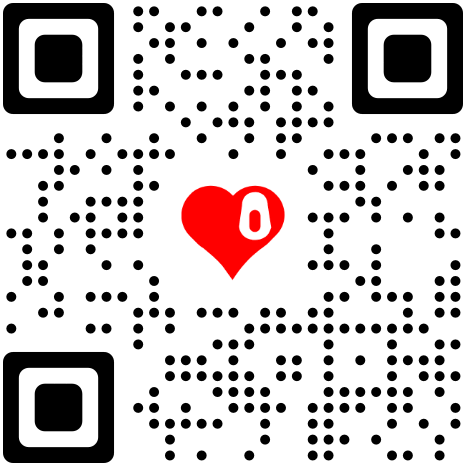Alat Pembuatan ZIP Daring, Buat kompresi dalam jangkauan!
Rasakan alat pembuat ZIP online baru dari iLoveZIP dan bebaskan potensi kreatif Anda! Baik Anda seorang pemula dalam kompresi atau profesional berpengalaman, alat ini membuat proses pembuatan file ZIP Anda lebih mudah dan lebih efisien dengan antarmuka yang intuitif dan ramah pengguna.
Sepenuhnya kompatibel dengan ponsel, komputer, dan tablet, proses file ZIP kapan saja, di mana saja
iLoveZIP sangat kompatibel dengan iOS/Android/Windows/Mac. Tidak perlu mengunduh APLIKASI, aplikasi ini dapat digunakan langsung setelah membuka halaman web. Aplikasi ini mendukung kompresi dan dekompresi file batch yang sangat cepat, dan menghubungkan alur kerja Anda di seluruh perangkat dengan lancar!
Buat file ZIP saya
Menakjubkan , Alat ZIP Online!
Tidak perlu mengunggah, Anda dapat langsung mengedit/membuat paket terkompresi secara online secara lokal, mendukung penghapusan dan penggantian nama file ZIP, unduhan instan, pemrosesan sisi browser untuk memastikan privasi, modifikasi waktu nyata dan penyimpanan otomatis, dan kompatibel lintas platform dengan operasi ponsel/komputer.
Edit File ZIP Saya
Tambahkan proteksi kata sandi ke file ZIP dan pratinjau konten sebelum mengekstraknya.
Enkripsi kata sandi, pratinjau online! Tambahkan proteksi kata sandi ke file ZIP, pratinjau konten sebelum mendekompresi. iLoveZIP menyediakan enkripsi AES untuk melindungi keamanan file ZIP Anda, dan mendukung pratinjau online dokumen, gambar, dan konten lain dalam paket terkompresi. Pastikan file sudah benar sebelum mendekompresi, yang lebih bebas khawatir! Dekompresi ZIP online
Tambah proteksi kata sandi
Konversi tanpa kehilangan , Konversi beberapa file terkompresi
iLoveZIP mendukung konversi tanpa kehilangan antara ZIP, RAR, 7Z, TAR, ISO, XZ, dan format lain, dan kompatibel dengan sistem Windows/macOS/Linux/iOS. Dapat digunakan oleh peramban perangkat apa pun tanpa bergantung pada perangkat lunak pihak ketiga. Gratis, online, dan efisien.
Konversi ZIP ke RAR
Alat ZIP yang dipercaya oleh lebih dari pengguna 1,000,000 di seluruh dunia
Sejak 2020, kami telah membantu 967.000+ pengguna individu dan 52.100+ pelanggan korporat memilih pemrosesan kompresi file dengan tenang.

Pertanyaan Umum tentang iLoveZIP
Apa itu iLoveZIP?
iLoveZIP: Solusi Lengkap untuk Mengompres dan Mengekstrak FilePendahuluan:Di era digital saat ini, mengelola dan mentransfer file besar bisa menjadi tugas yang berat. Untungnya, iLoveZIP hadir untuk menyederhanakan proses tersebut dengan alat kompresi file daring gratisnya. Baik Anda perlu mengompres kumpulan foto untuk dibagikan dengan mudah atau mengekstrak file terkompresi untuk mengakses isinya, iLoveZIP siap membantu Anda. Antarmuka yang ramah pengguna dan fitur-fitur canggih menjadikannya pilihan yang tepat bagi siapa saja yang perlu mengelola file terkompresi.Fitur Utama:Mudah Digunakan: Antarmuka drag-and-drop iLoveZIP membuatnya sangat mudah untuk mengompres dan mengekstrak file. Cukup seret file Anda ke jendela browser atau klik tombol Unggah untuk memilihnya dari perangkat Anda.
Tidak Perlu Instalasi: Tidak seperti perangkat lunak kompresi desktop tradisional, iLoveZIP sepenuhnya berbasis web, sehingga tidak perlu instalasi yang merepotkan dan pembaruan perangkat lunak.
Transfer File yang Aman: iLoveZIP menggunakan teknik enkripsi canggih untuk melindungi file Anda selama transmisi. Ini memastikan bahwa data sensitif Anda tetap aman dan terlindungi.Bagaimana Cara Menggunakan iLoveZIP?
Mengompres File:1: Seret dan jatuhkan file Anda ke jendela peramban iLoveZIP:2: Atau, klik tombol Unggah dan pilih file yang ingin Anda kompres dari perangkat Anda.3: Setelah file Anda diunggah, klik tombol Zip Sekarang.4: File Anda akan dikompresi dan disimpan sebagai file ZIP.5: Anda kemudian dapat mengunduh file ZIP ke perangkat Anda atau membagikannya dengan orang lain.Mengekstrak File:1: Seret dan jatuhkan file ZIP yang ingin Anda ekstrak ke jendela peramban iLoveZIP.2: Atau, klik tombol Unggah dan pilih file ZIP yang ingin Anda ekstrak dari perangkat Anda.3: Setelah file ZIP diunggah, klik tombol Ekstrak.4: File Anda akan diekstrak dan disimpan ke perangkat Anda.
Bagaimana cara mengompres ke ZIP?
Siap untuk mengompres file Anda?Cukup seret dan letakkan file Anda ke area yang ditentukan atau klik tombol Unggah untuk memilihnya dari perangkat Anda. File Anda dapat berupa gambar, video, dokumen, atau bahkan campuran berbagai jenis file.Setelah Anda menambahkan file, klik tombol Ekspor ZIP untuk memulai proses kompresi ZIP. File Anda akan dikompresi dan disimpan sebagai file ZIP, yang kemudian dapat Anda unduh atau bagikan sesuai kebutuhan.Mulai sekarang dan rasakan kemudahan kompresi file!
Bagaimana cara menambahkan kata sandi ke file ZIP?
Tambahkan file yang ingin Anda kompres dan Anda dapat mengecilkan file untuk mentransfer, menyimpan, dan berbagi file. Saat pengeditan ZIP selesai, klik tombol Ekspor ZIP.Sistem akan memunculkan nama file penyimpanan dan kata sandi penyimpanan, masukkan keduanya. Mudah dioperasikan. Mudah digunakan.
Apa itu berkas ZIP?
Berkas ZIP adalah format berkas arsip terkompresi yang dapat berisi satu atau beberapa berkas atau direktori yang telah dikompresi untuk mengurangi ukurannya. Berkas ZIP umumnya digunakan untuk menyimpan dan mentransfer data dalam jumlah besar, karena dapat mengurangi ukuran berkas secara signifikan, sehingga lebih mudah disimpan dan ditransfer.
Sistem operasi dan peramban apa saja yang didukung oleh iLoveZIP?
iLoveZIP adalah alat ZIP daring yang mendukung sistem operasi apa pun yang dapat menjalankan peramban modern. Sistem operasi berikut telah diuji oleh iLoveZIP: Windows, mac OS, Linux, (misalnya Ubuntu, Mint, Debian), Android, ChromeOS (Chromebook), iOS (iPhone, iPad, dan iPod Touch)iLoveZIP terus diperbarui, jadi pastikan Anda menggunakan versi terbaru dari peramban populer atau salah satu variannya. Peramban berikut didukung oleh iLoveZIP: Chrome, Firefox, Safari, Opera
- Pusat Bantuan Bantuan Lainnya
iLoveZIP saat bepergian
iLoveZIP saat bepergian Pindai kode QR di perangkat seluler atau tablet Anda untuk mendapatkan pengalaman kompresi dan dekompresi dokumen daring kapan saja, di mana saja.